Windows je zaustavio ovaj kôd uređaja 43 - Kako popraviti pogrešku
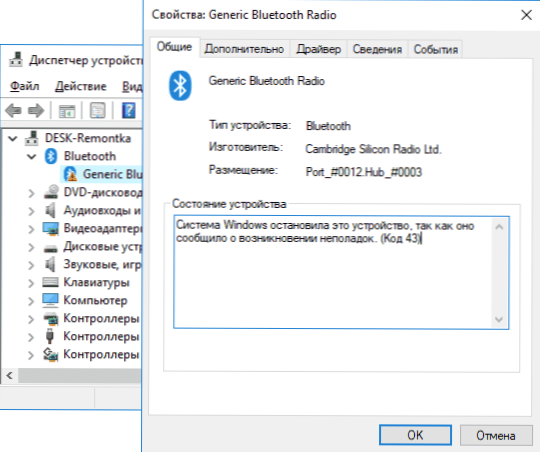
- 2768
- 253
- Johnny Ankunding
Ako ste suočeni s pogreškom "Windows System je zaustavio ovaj uređaj, kao što je izvijestio o pojavi problema (kod 43)" u dispečeru uređaja Windows 10 ili "Ovaj je uređaj zaustavljen" s istim kodom u sustavu Windows 7, u Ova uputa postoji nekoliko mogućih načina da popravite ovu pogrešku i vratite rad uređaja.
Pogreška se može dogoditi za video kartice Nvidia GeForce i AMD Radeon, razne USB uređaje (flash pogoni, tipkovnica, miševi i slični), mrežni i bežični adapteri. Postoji i pogreška s istim kodom, ali s drugim razlozima: Kod 43 - zahtjev iz opisa deskriptora uređaja.
Ispravljanje pogreške "Windows je zaustavio ovaj uređaj" (kod 43)
Većina uputa o ispravljanju dotične pogreške svedena je na provjeru upravljačkih programa uređaja i njezine hardverske servisibilnosti. Međutim, ako imate Windows 10, 8 ili 8.1, preporučujem prvo provjerite sljedeću jednostavnu opciju rješenja koja često radi za neku opremu.
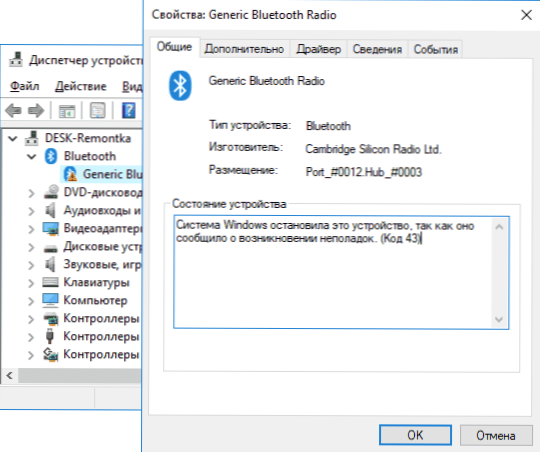
Ponovno učitajte svoje računalo (učinite to upravo ponovno pokretanje, a ne dovršavanje rada i uključivanja) i provjerite je li pogreška sačuvana. Ako više nije u dispečeru uređaja i sve radi ispravno, dok je sljedeći put posao završen, a pogreška se ponovno pojavljuje - pokušajte isključiti brzi početak sustava Windows 10/8. Nakon toga, najvjerojatnije, pogreška "Windows je zaustavio ovaj uređaj" više se neće pokazati.
Ako ova opcija nije prikladna za ispravljanje vaše situacije, pokušajte kasnije koristiti opisane metode korekcije.
Ispravno ažuriranje ili instalacija upravljačkih programa
Prije nego što se nastavi, ako se pogreška donedavno nije pokazala, a ponovna instalacija sustava nije izvršena, preporučujem vam da otvorite svojstva uređaja u upravitelju uređaja, a zatim karticu upravljačkog programa i provjerite je li gumb "Roll Back" Tamo aktivan. Ako je tako, pokušajte ga koristiti - možda je razlog pogreške "Uređaj je zaustavljen" bilo je automatsko ažuriranje vozača.
Sada o ažuriranju i instaliranju. Važno je napomenuti da je ova stavka da pritisak na "Ažuriranje upravljačkog programa" u otpremnici uređaja nije ažuriranje upravljačkog programa, već samo provjera dostupnosti drugih upravljačkih programa u Windows i Centru za ažuriranje. Ako ste to učinili i rekli vam da su "najprikladniji upravljački programi za ovaj uređaj već instalirani", to ne znači da je u stvari tako.
Ispravan način ažuriranja/postavljanja upravljačkog programa bit će sljedeći:
- Preuzmite originalni upravljački program s proizvođača web mjesta. Ako video kartica daje pogrešku, tada s web stranice AMD, NVIDIA ili Intel, ako je neki uređaj za prijenosno računalo (čak i video kartica) s web stranice proizvođača prijenosnog računala, ako je neki ugrađeni PC uređaj, obično se vozač može naći na web stranica proizvođača.
- Čak i ako imate instaliran Windows 10, a na službenoj web stranici postoji pokretač samo za Windows 7 ili 8, slobodno ga učitajte.
- U dispečeru uređaja izbrišite uređaj s pogreškom (desnom tipkom miša - brisanje). Ako dijaloški okvir za uklanjanje također nudi uklanjanje paketa vozača, izbrisati ih i njih.
- Instalirajte prethodno preneseni upravljački program uređaja.
Ako se za video karticu pojavi pogreška s kodom 43, preliminarno (prije 4. koraka) također je potpuno uklanjanje upravljačkih programa video kartice, pogledajte. Kako izbrisati upravljački program video kartice.
Za neke uređaje za koje nije moguće pronaći originalni upravljački program, ali Windows ima više od jednog standardnog upravljačkog programa može raditi ovu metodu:
- U dispečeru uređaja kliknite na uređaj s desnom gumbom miša, odaberite "Ažuriraj upravljački program".
- Odaberite "Pronađite upravljačke programe na ovom računalu".
- Kliknite "Odaberite upravljački program s popisa dostupnih vozača na računalu".
- Ako je na popisu kompatibilnih upravljačkih programa prikazano više upravljačkih programa, odaberite ne onaj koji je u ovom trenutku instaliran i kliknite "Next".
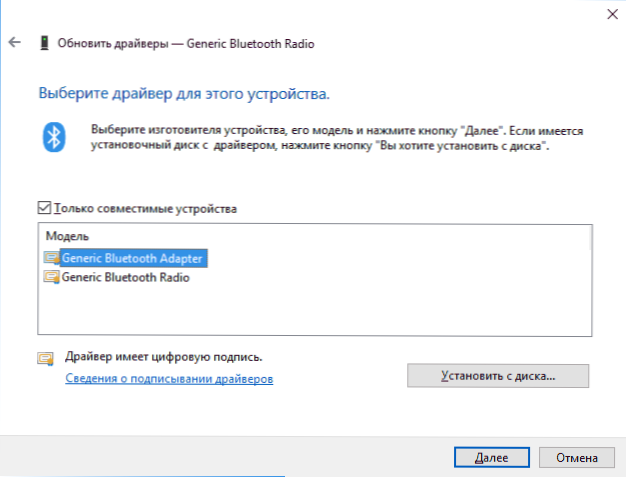
Provjera veze uređaja
Ako ste nedavno spojili uređaj, rastavljali računalo ili prijenosno računalo, promijenili priključke za vezu, onda kad se pojavi pogreška, trebali biste provjeriti je li sve ispravno povezano:
- Je li dodatna snaga povezana s video karticom.
- Ako se radi o USB uređaju, može biti spojen na USB 3 priključak.0, ili može ispravno raditi samo na USB 2 priključkom.0 (to se događa, unatoč obrnutoj kompatibilnosti standarda).
- Ako je uređaj spojen na bilo koji od utora na matičnoj ploči, pokušajte ga isključiti, očistite kontakte (gumice) i ponovno ga spojite.
Provjera hardverske servisibilnosti uređaja
Ponekad je pogreška "Windows sustav zaustavio ovaj uređaj, kao što je izvijestio o pojavi problema (kod 43)" može biti uzrokovano neispravnošću hardvera uređaja.
Ako je moguće, provjerite rad istog uređaja na drugom računalu ili prijenosnom računalu: Ako se on ponaša na isti način i prijavi pogrešku, ovo može govoriti u korist opcije sa stvarnim problemima.
Dodatni razlozi za pogrešku
Među dodatnim razlozima za pogreške, "Windows sustav je zaustavio ovaj uređaj" i "Ovaj uređaj je zaustavljen" može se razlikovati:
- Poremećaj, posebno u slučaju video kartice. Nadalje, ponekad se greška može početi manifestirati kao snaga napajanja (t.e. ranije se nije pokazao) i samo u teškim aplikacijama na mjestu korištenja video kartice.
- Spajanje nekoliko uređaja putem jednog USB čvorišta ili povezivanje određenijeg broja USB uređaja na jednu USB sabirnicu na računalu ili prijenosnom računalu.
- Problemi s upravljanjem napajanjem uređaja. Idite u svojstva uređaja u dispečeru uređaja i provjerite postoji li kartica "kontrola napajanja". Ako je odgovor da, instalira se oznaka "dodijelite za isključivanje ovog uređaja za uštedu energije", uklonite ga. Ako ne, ali ovo je USB uređaj, pokušajte isključiti istu stavku za "korijenski USB koncentratori", "generički USB Hub" i slične uređaje (nalaze se u odjeljku "USB kontroleri").
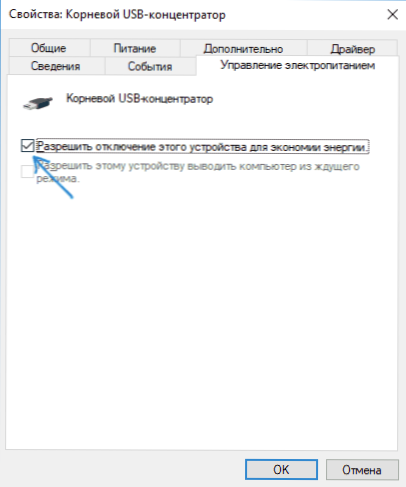
- Ako se problem pojavi s USB uređajem (uzmite u obzir da su mnogi "unutarnji" uređaji prijenosnog računala poput Bluetooth adaptera također povezani putem USB -a), idite na upravljačku ploču - napajanje - dodatni parametri napajanja i isključite isključite dijabini USB priključka "privremeni parametar" u odjeljku "UsB" "Parametri".
Nadam se da će jedna od opcija odgovarati vašoj situaciji i pomoći u rješavanju pogreške "Kod 43". Ako ne, ostavite detaljne komentare o problemu u vašem slučaju, pokušat ću vam pomoći.
- « Računalo ne podržava neke multimedijske funkcije prilikom instaliranja iClouda
- Phoenix OS - prikladan Android za računalo ili prijenosno računalo »

